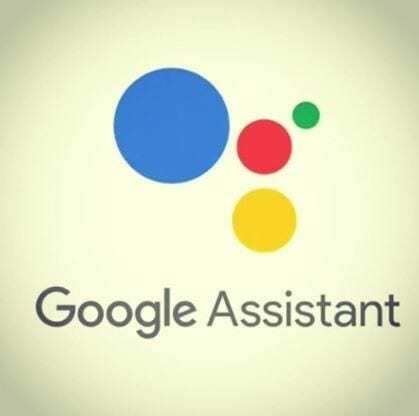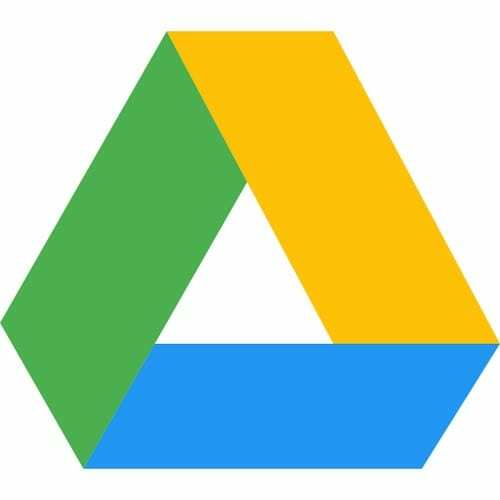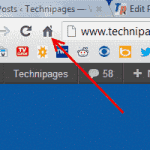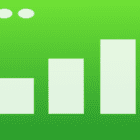על ידי מיץ' ברטלטהשאר תגובה
אתה יכול לראות איך נראית התנועה לבית או לעבודה בכל עת באמצעות אפליקציית Google בטלפון שלך. פשוט השתמש בצעדים אלה.
מאנדרואיד
- פתח את ה "גוגל"אפליקציה.
- בחר את "תַפרִיט”
 סמל הממוקם בפינה הימנית התחתונה.
סמל הממוקם בפינה הימנית התחתונה. - גלול מטה אל "נסיעה", ולאחר מכן בחר את "הצג את כל ההגדרות" אפשרות.
- גלול מטה והקש על בית סמל, ולאחר מכן הקלד את הכתובת לבית שלך. הקש על "בסדר" כשאתה מסיים.
- הקש על תיק מסמכים סמל, ולאחר מכן הקלד את הכתובת לעבודה שלך. הקש על "בסדר" כשאתה מסיים.
- פתח את ה "גוגל מפות", וחפש את "בית" או "עֲבוֹדָה.
- בחר בחץ הניווט כדי לעבור למצב ניווט.
- הזן נקודת התחלה (בית או עבודה).
- בזמן הניווט, בחר את
 סמל בפינה השמאלית העליונה, ולאחר מכן בחר "תְנוּעָה“.
סמל בפינה השמאלית העליונה, ולאחר מכן בחר "תְנוּעָה“. - כעת לאזורים ברחוב יהיה צבע שיציין את רמת התנועה בהם.
- ירוק = תנועה קלה.
- כתום = תנועה מתונה.
- אדום = עמוס.
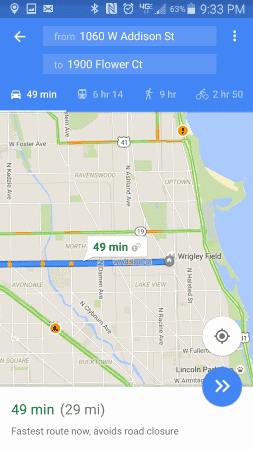
מדפדפן שולחן העבודה
- פתח את מפות גוגל.
- בתוך ה "חפש בגוגל מפות" סוג שדה "עֲבוֹדָה“. אם לא הגדרת את מיקום העבודה שלך לפני כן, תתבקש להזין את כתובת העבודה שלך.
- בתוך ה "חפש בגוגל מפות" סוג שדה "בית“. אם לא הגדרת את מיקום הבית שלך קודם לכן, תתבקש להזין את כתובת העבודה שלך.
- כדי לראות את התנועה בכל מפה, בחר "תַפרִיט” > “תְנוּעָה“.
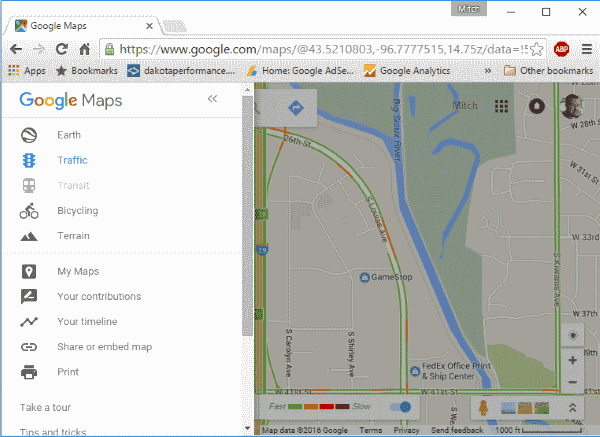
- לאזורי הרחוב יהיה צבע המציין את רמת התנועה בהם.
- ירוק = תנועה קלה.
- כתום = תנועה מתונה.
- אדום = עמוס.
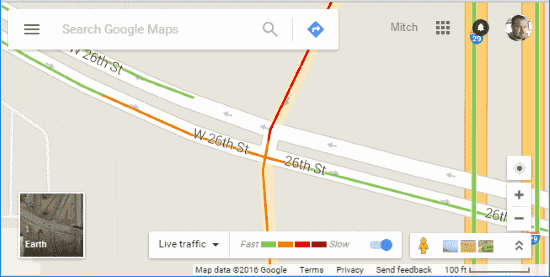
אולי תאהב גם